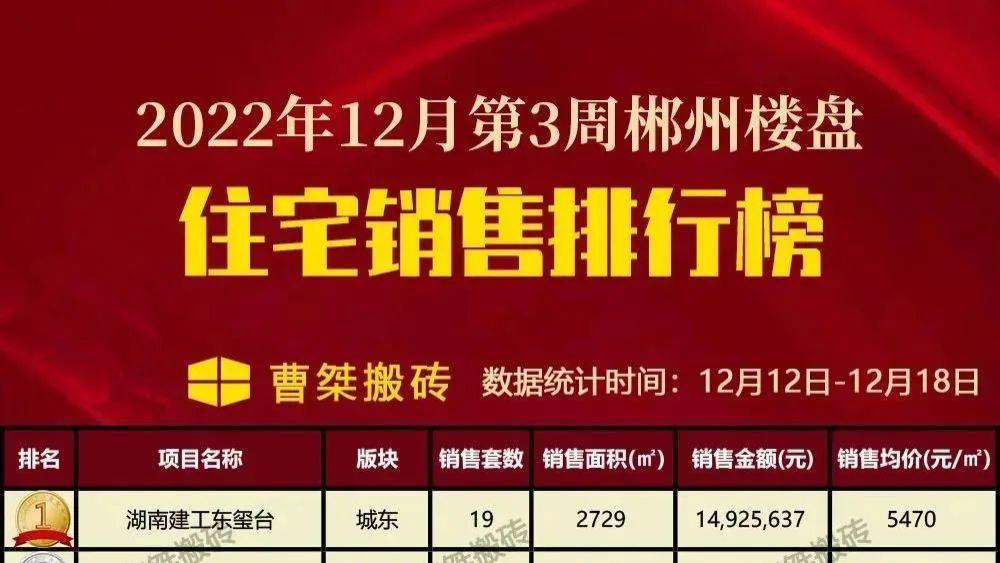【会声会影打造浮雕奔马动画效果的具体操作教程】今日就快来学习本文会声会影打造浮雕奔马动画效果的具体操作教程吧,相信在以后的使用中一定会得心应手的,一起来看看吧!
会声会影打造浮雕奔马动画效果的具体操作教程

文章插图
打开会声会影,切到覆盖菜单,在视频轨道上右键单击,从下拉菜单里选择插入视频选项 。

文章插图
然后在编辑菜单中找到视频滤镜选项,从中选择浮雕并拖拽到视频轨道上 。

文章插图
选择视频浮雕色彩,点击自定义滤镜按钮,调出浮雕对话框 。

文章插图

文章插图
这时在浮雕对话框中,选择第一帧,修改覆盖色彩为自己喜欢的颜色,点击确定,接着修改深度5.

文章插图
再选择最后一帧,重复上一步骤,设置覆盖色彩和深度,根据自己的实际情况进行设置,点击确定按钮 。

文章插图
最后执行分享-创建视频文件命令,选择一种视频格式,输入名称,保存在桌面上即可完成操作 。

文章插图
上文就讲解了会声会影打造浮雕奔马动画效果的操作内容,希望有需要的朋友都来学习哦 。
推荐阅读
- 健康码变黄行程码是绿色可出行吗
- 7天3检可以第六天做完吗
- 封控区解封后可以自由出入吗
- 会声会影下雪特效 会声会影10为风景图加上下雪动画效果的操作教程
- 国产奇瑞捷豹汽车报价 路虎为什么叫奇瑞路虎
- 美图秀秀打造照片移轴效果的操作教程视频 美图秀秀打造照片移轴效果的操作教程
- 冷风机不制冷怎么回事 冷风机制冷效果如何
- 如何才能练出一手好字 连笔字怎么练
- 云南昆明买房限购吗 云南有哪些地方